
Innholdsfortegnelse:
- Forfatter John Day [email protected].
- Public 2024-01-30 11:25.
- Sist endret 2025-01-23 15:02.
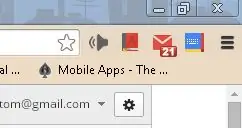
Utvidelser er et veldig praktisk verktøy å bruke i Google Chrome. De kan variere fra ordbøker, snarveier på e -post eller til og med skjermopptakere.
Ekstremt enkle og supervennlige utvidelser kan forbedre Chrome -opplevelsen din.
Trinn 1: Chrome Store
Besøk dette nettstedet:
Dette er krombutikken. Den har apper og utvidelser. Lar deg maksimere google -økosystemet ditt. Gjør deg kjent med dette nettstedet, og sjekk innom ofte. Google fornyer kontinuerlig "featured" og utviklere fortsetter å lage nye og flotte apper.
Trinn 2: Last ned
Finn en utvidelse du vil bruke. De fleste utvidelser skal være gratis, så ingen transaksjon bør være nødvendig. Når du har funnet utvidelsen du ønsker, klikker du gratis og installerer. Den vil nå lastes ned. Når nedlastingen er fullført. Du blir bedt om å "legge til utvidelsen din", klikk på ja, og du har installert en utvidelse. Ofte, når du installerer og utvider, åpner utviklerens nettsted i en ny fane og ber deg om å donere. Ignorer dette.
Trinn 3: Anbefalte utvidelser
Her er utvidelsene mine som jeg anbefaler:
Google ordbok
Dobbeltklikk på et hvilket som helst ord, og det vil definere det. Ganske praktisk og veldig enkelt
Checker pluss for gmail
En rask titt på e-posten din, i stedet for å måtte gå til nettstedet. Utvidelsen er fullverdig, noe som betyr at du kan se, slette, svare osv. Alt i utvidelsen. Veldig nyttig
Mektig tekst
Hvis du har et Android -nettbrett som ikke kan sende og motta tekster, kan du bruke mektig tekst. Det vil også synkronisere med datamaskinen din.
Ha det gøy å sjekke utvidelser!
Anbefalt:
Slik installerer, kjører og kobler du en kontroller til en emulator: 7 trinn

Hvordan installere, kjøre og koble en kontroller til en emulator: Har du noen gang sittet og husket barndommen din som en ung spiller, og noen ganger ønsket at du kunne besøke de gamle perlene fra fortiden? Vel, det er en app for det …. nærmere bestemt er det et fellesskap av spillere som lager program
Scratch 3.0 -utvidelser: 8 trinn

Scratch 3.0 -utvidelser: Scratch -utvidelser er biter av Javascript -kode som legger til nye blokker i Scratch. Selv om Scratch er sammen med en haug med offisielle utvidelser, er det ikke en offisiell mekanisme for å legge til brukerfrie utvidelser. Da jeg lagde Minecraft -kontrollen min
Slik installerer du en ettermarkeds subwoofer i bilen din med en fabrikkstereo: 8 trinn

Slik installerer du en ettermarkeds subwoofer i bilen din med en fabrikkstereo: Med disse instruksjonene vil du kunne installere en ettermarkedet subwoofer i nesten hvilken som helst bil med en fabrikkstereo
Slik installerer du plugins i WordPress i 3 trinn: 3 trinn

Slik installerer du plugins i WordPress i 3 trinn: I denne opplæringen vil jeg vise deg de viktige trinnene for å installere wordpress -plugin på nettstedet ditt. I utgangspunktet kan du installere plugins på to forskjellige måter. Den første metoden er gjennom ftp eller gjennom cpanel. Men jeg vil ikke oppgi det, da det virkelig er komplisert
Registrer utvidelser med en bærbar applikasjon: 5 trinn

Registrer utvidelser med en bærbar applikasjon: Hvis du liker meg, har du med deg en tommel med dine favorittprogrammer. Noen programmer har profiler (firefox), og noen er bare gode å ha rundt i nødstilfeller. Uansett årsak kan du finne det hensiktsmessig å koble programmet og
